Создание формы с помощью конструктора
Конструктор поможет создать форму в более свободном стиле. Начало будет таким же, как и в мастере.
1. В главном окне базы данных (в данном случае это Товары)следует выбрать объект Формыи нажать кнопку Создать.Появится окно Новаяформа.Здесь надо выбрать в качестве источника данных таблицу или запрос, однако выделить теперь необходимо фразу Конструктор,после чего нажать ОК. На экране должны появиться окна: главное окно Форма1: формаи вспомогательные окна Список полейвыбранной таблицы или запроса (в данном случае окно с заголовком Товар)и Панель элементов(рис. 29).
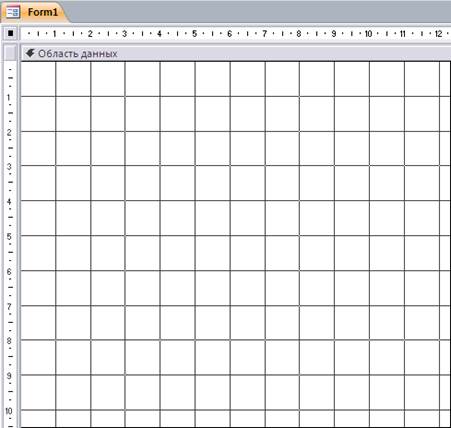
Рис. 29. Окно Форма1:форма.
2. Из меню Виднадо выбрать пункт Заголовок/примечание формы.Форма поделится на три части, которые разделены поперечными разделителями с названиями Заголовок формы, Область данных и Примечание формы.Размер каждой части можно регулировать передвижением разделителей вверх или вниз. В зоне Заголовок формы нужно вписать название формы.
3. В окне Список полейпоочередно необходимо выделить поля и, удерживая их левой кнопкой мыши, перетащить из таблицы в зону Область данных.Здесь поля превратятся в элементы управления, состоящие из двух рамок с одинаковым названием. Поле в белой рамке - это связанное поле, то есть надпись при выходе в режим формы заменится на данные из отобранных таблиц или запросов, поэтому текст в связанном поле изменять нельзя, его можно только форматировать: изменить размер, шрифт, цвет. Поле в серой рамке - это присоединенная надпись (то есть поясняющая). При переходе в режим Формаона будет располагаться рядом с данными таблицы как пояснение. Присоединенную надпись можно полностью изменять для более привычного обозначения. Эту часть также можно форматировать. Форматирование каждой части производится автономно. Элементы управления образуют единое целое и переносятся в конструкторе совместно, если указатель мыши примет форму раскрытой ладони. При изменении указателя на руку с вытянутым указательным пальцем в левом верхнем углу выделенной рамки (прямоугольник выделенной рамки левого верхнего угла имеет больший размер) каждый из элементов управления можно будет перенести отдельно (рис. 30).

Рис. 30. Отображение элементов управления на экране.
Подчиненная форма
В каждой базе данных есть одна или несколько основных форм. В них часто добавляют подчиненную форму, или подформу, то есть одну форму вкладывают в другую.
Подчиненную форму можно использовать в следующих случаях:
· для сбора в одной форме данных из нескольких таблиц с целью показа дополнительной (справочной) информации;
· для получения доступа к записям из различных таблиц в одной форме.
Обычно подформа работает синхронно с основной формой: при выборе одного их полей в основной форме информация в подчиненной форме автоматически изменяется, так как она дополняет информацию выбранного поля. Поле для синхронизации в основной форме называется основным, а в подформе - подчиненным. Для создания таких форм используются специальные запросы.
Дата добавления: 2016-03-15; просмотров: 1088;
